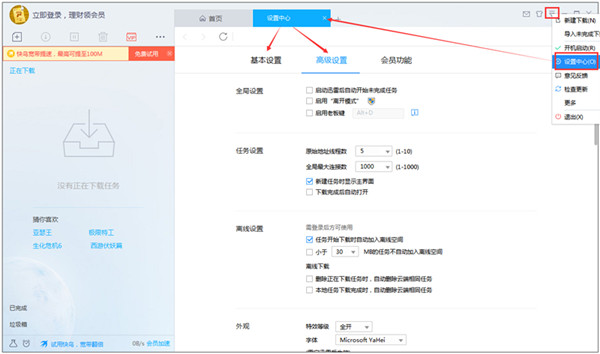标签:
迅雷迅雷9迅雷9是一款迅雷官方推出的下载软件,直接跳过了迅雷8.0版本号,使用更加完善先进的超线程技术基于网格原理,用户能够以更快的速度从第三方服务器和计算机获取所需的数据文件,感兴趣的话就赶紧来下载吧。
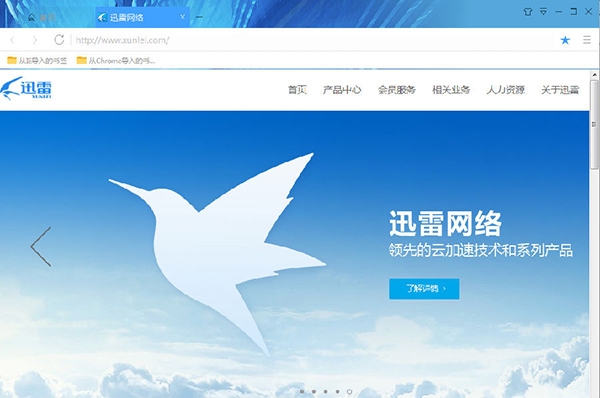
软件特色
回顾往期迅雷客户端,下载时必须依赖于浏览器的资源搜索。
为了实现多浏览器支持功能,迅雷针对性的开发了不同浏览器的支持插件。插件使用时,在不同程度上会受到很多不确定因素的制约。依赖于浏览器的迅雷,在浏览器更新时,或者浏览器自身的一些bug问题上,比如只要浏览器更新,或者出了BUG。插件就会因为浏览器的原因无法正常使用。用户无法使用迅雷下载网页中的资源时常常会为此不在使用迅雷。迅雷9添加了内置的浏览器,用户自己的浏览器即使出了BUG,也可以在迅雷9内置的浏览器中打开下载页,成功的建立下载任务。
当使用迅雷9自身的迅雷专用链时,用户使用的Edge、Chrome、Firefox等浏览器都不支持的情况下。此时迅雷9内置的浏览器就派上了用场,打开下载页,点击迅雷专用链并建立下载任务。
针对某些网盘和论坛上的资源,用迅雷9内置的浏览器打开下载页进行下载,可能下载更为有效!
迅雷9内置浏览器,能够帮助用户更容易的获取网页中在线视频的下载地址。
功能介绍
1、迅雷9的主界面在原有的下载区域基础上,增加了浏览器区域,主界面现在分为左侧的【下载管理】区域和右侧的【浏览器】区域。
【下载管理】区域比以往的迅雷更加直观,更加简洁,使更加方便。在每个任务右侧,都有一个【快捷操作按钮】。在任务正在进行和任务完成时,【快捷操作按钮】的功能是各不相同的!很多新建功能,有待用户进一步发现(比如当你正在下载任务,快捷操作按钮的功能是“暂停”)。
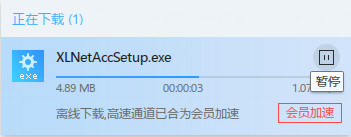
当任务下载完成,快捷操作按钮的功能是“打开文件夹”。
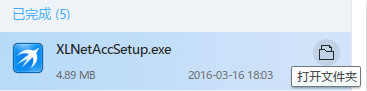
【浏览器】区域则变成了搜索下载资源的搜索栏,在搜索栏中输入任意关键词,迅雷9内置的【资源查询】功能就会分析搜索结果网页中所有的下载地址,对于以前依赖于其他浏览器的搜索功能来说,这是一大改变。

2、“排序”、“按顺序下载”、“彻底删除任务”等常用功能移动到左侧功能栏“…”中。
3、下载已完成、垃圾箱功能变更到左侧上、下切换使用。
4、原高速通道和离线空间按钮统一变更为“会员加速”功能,鼠标点中下载列表就可出现。
5、资源详情、复制分享等功能在选中下载列表后鼠标右键。
6、离线空间移到客户端右侧地址栏下方,登录后方可看到。
7、私人空间移动到左侧下载功能栏的“…”以及“我的电脑”里。
安装教程
1、双击下载好的安装包,打开安装主界面,勾选【同意用户许可协议】,如选择默认安装地址(C盘),单击【一键安装】,迅雷9开始安装。
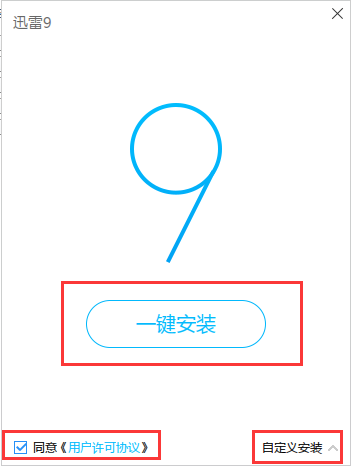
选择【自定义安装】,选择是否勾选【开机自动启动】,不选择则单击去掉勾即可,单击【文件夹图标】选择软件安装位置,不选择默认安装C盘,设置好后单击【一键安装】;
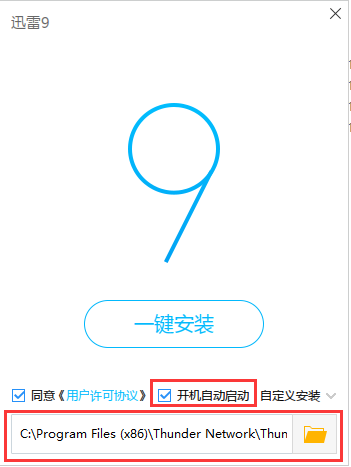
2、安装进度条满格后,安装成功。
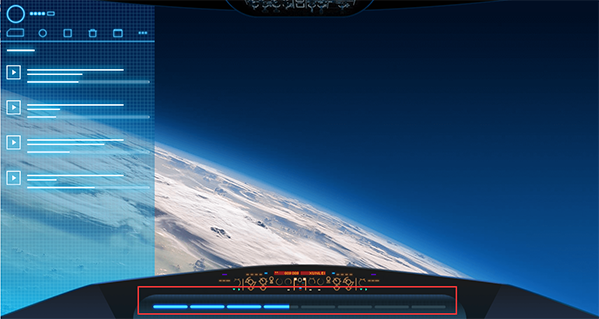
常见问题
经常使用的资源网站或下载链接,如何更方便的下载?
1、在迅雷9里直接打开网页建立下载,迅雷9有内置迅雷专用链,在外部浏览器不支持的情况下,迅雷专用链可以帮助快速下载。
2、使用迅雷9内嵌网页后,就不需要再另外打开第三方浏览器了,避免了客户端和浏览器几个界面之间的频繁切换,操作更便捷。
3、内置浏览功能更容易获取网页中在线视频的下载地址,帮助你更快速的找到资源下载地址。
使用方法
1、双击桌面迅雷9快捷方式打开软件主界面,单击界面右上角倒三角标志打开【设置中心】,可以对软件的【启动】,【浏览器新建任务】进行设置,【同时下载的最大任务数】默认设置为5,可以根据你的下载情况设置为需要的数值。
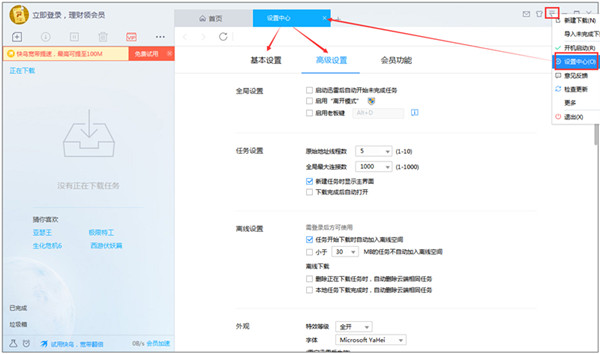
2、主界面功能的介绍
【打开网址】:可以打开一些常用网址,直接在该网站搜索相应资源;
【热门栏目推荐】:会员是对会员信息的了解和使用情况;影视库中收录最新的影视信息;游戏推荐迅雷最热门的游戏等;
【搜索框】:直接输入相关信息,搜索对应的资源文件,进行下载;
【分类推荐】:根据常用网址,热门视频等栏目对相关信息进行分类推荐。